使用重置此电脑来修复Windows 10和Windows 8中的主要问题
重置此电脑是针对严重操作系统问题的修复工具,可从Windows 10的“高级启动选项”菜单中获得。
重置此电脑工具会保留您的个人文件(如果这是您想要执行的操作),请删除您已安装的任何软件,然后重新安装Windows。
注意:在Windows 8中,重置这台电脑存在两个独立的修复功能,名称略有不同:刷新您的电脑并重置您的电脑。
重要提示:“重置”一词通常与“重新启动”同义,但它们实际上是不同的。
何时使用重置此电脑(以及何时不能!)
重置这台电脑几乎总是最后一招的修复工具。
让我们这样说吧:重置这台电脑是一个非常大的锤子,非常适合真正的大钉子,但可能是一个图钉矫枉过正。
换句话说,如果Windows相关其他故障排除都失败,则重置此电脑工具是一个绝佳选择。
例如,假设您正在解决Windows更新后的主要问题,现在Windows 10将无法正常启动。你已经做了所有你能想到的方法来解决这个问题,在互联网寻找建议,并且你没有更多的想法。在这一点上,重置这台电脑是你的救星,保证解决一个真正令人头疼的问题。
当网页无法加载时,您的无线鼠标没有连接,或者您甚至没有尝试重新启动计算机以修复恼人的错误消息,但重置此电脑可能不是一种方法。
重置此电脑会删除您的所有软件,这意味着您的后续任务将是重新安装该软件。这是一项非常耗时的任务,但如果您只需要清除浏览器的缓存,就会浪费大量时间。
重置此电脑可用性
重置此电脑工具在Windows 10中可用,并可在Windows 8中刷新您的PC并重置您的PC。
Windows 7 和 Windows Vista 没有修复工具,可用于重置您的电脑。
仅在Windows XP中可用的 修复安装过程与保留我的文件 版本的重置您的PC非常相似。
如何使用重置此电脑?
重置此电脑非常易于使用。通常最困难的事情是如何到达正确的位置(高级启动选项)以便开始。
单击“开始”-“设置”-“更新和安全”-“恢复”,然后 重置此电脑(如果您使用的是Windows 10)。在Windows 8计算机上,选择刷新您的PC或重置您的PC。
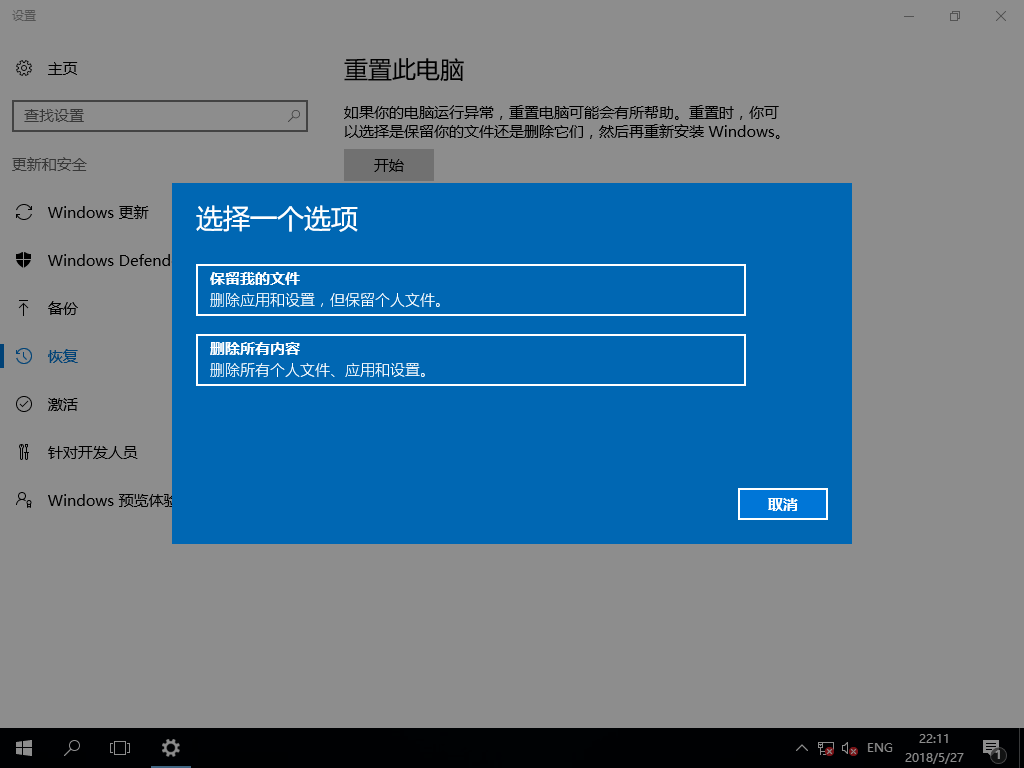
选择 在Windows 10中保留我的文件(或 在Windows 8中刷新您的电脑)以重新安装Windows,但保留所有个人文件,如保存的文档,下载的音乐等。
选择删除 Windows 10中的所有内容(或在Windows 8中重置您的电脑)以重新安装Windows而不保存任何内容(每个安装的程序将被删除,并删除所有个人文件)。这会使您彻底清新,并且与Windows全新安装过程完全相同。
在某些电脑上,您可能还会看到一个 恢复出厂设置 选项。选择此选项可将您的计算机恢复至购买时的状态,如果您从此之后升级过,则可能意味着以前版本的Windows。
按照给出的指示启动“重置”过程,根据您所做的选择,可能需要10分钟或长达几个小时或更长的时间。
下一篇::如何在Windows中激活上帝模式GodMode
- 三种方法解决如何在Windows10中启用或禁用麦克风
- 如何停止Windows10强制更新
- 超酷!使用系统隐藏的国际壁纸和主题
- 如何检查Windows10许可证类型?是零售、OEM还是批量
- Windows10许可证:零售、OEM和批量不同类型详解
- 在Windows10中从Windows\Installer文件夹删除文件是否安全?
我有话说
最新文章
- 1三种方法解决如何在Windows1

您要在Windows10上启用或禁用麦克风吗?许多......
- 2如何停止Windows10强制更新

正在使用Windows10,每次下班关机时提示更新......
- 3超酷!使用系统隐藏的国际壁纸

超酷!使用隐藏的国际壁纸和主题首次安装Win......
- 4如何检查Windows10许可证类型

是否要检查您的Windows10许可证是零售,OEM还......
- 5Windows10许可证:零售、OEM和

想知道零售,OEM和批量许可之间的区别吗?Win......
推荐文章
热门文章
- 1GHOST官方回复:解决ghost备份过程

在GHOST备份Windows10/8过程中出现:“Encou...
- 2如何修复BOOTMGR丢失错误

Windows系统中BOOTMGR错误的故障排除指南:B...
- 3gho文件大?大于4G!快来给你的系统

关于gho映像文件分卷gho文件大?大于4G!不好...
- 4系统瘦身:如何移动Windows10休眠

在Windows10中默认打开休眠功能。打开休眠功...
- 5联盟软件包导入技术员联盟版GHO系

本站技术员联盟版系统已全面支持2345、蓝光...
